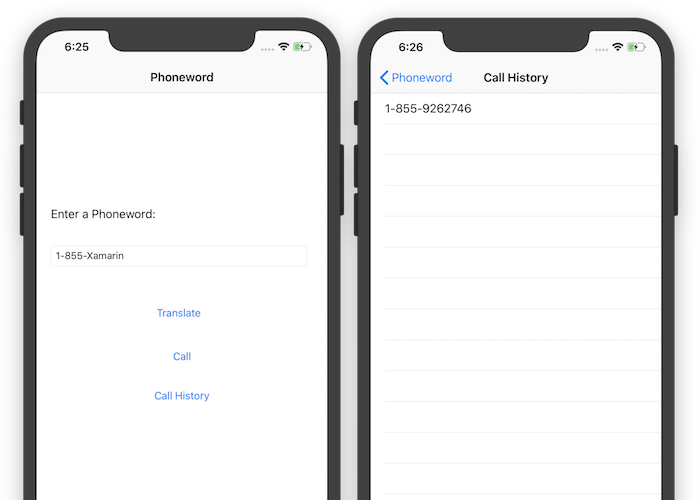Olá, iOS Multitela – Guia de Início Rápido
Aviso
O iOS Designer foi preterido no Visual Studio 2019 versão 16.8 e Visual Studio 2019 para Mac versão 8.8 e removido no Visual Studio 2019 versão 16.9 e Visual Studio para Mac versão 8.9. A maneira recomendada de criar interfaces de usuário do iOS é diretamente em um Mac executando o Construtor de Interfaces do Xcode. Para obter mais informações, consulte Criando interfaces de usuário com o Xcode.
Esta parte do passo a passo adicionará uma segunda tela ao aplicativo Phoneword, que exibe um histórico dos números de telefone chamados com o aplicativo. O aplicativo final terá uma segunda tela exibindo o histórico de chamadas, como ilustrado pela seguinte captura de tela:
O Aprofundamento relacionado examinará o aplicativo compilado e discutirá a arquitetura, a navegação e outros novos conceitos de iOS que encontrarmos ao longo do caminho.
Requisitos
Esta guia retoma no ponto em que o documento Hello, iOS parou e exige a conclusão do Início rápido do Hello, iOS.
Passo a passo no macOS
Este passo a passo adicionará uma tela de Histórico de Chamadas ao nosso aplicativo Phoneword.
Abra o aplicativo Phoneword no Visual Studio para Mac.
Abra o arquivo Main.storyboard do Painel de Solução:
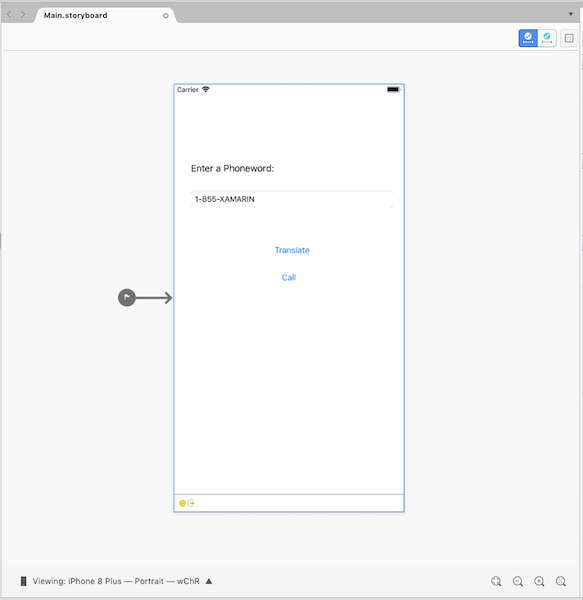
Arraste um controlador de navegação da Caixa de Ferramentas para a superfície de design (talvez seja necessário reduzir o zoom para encaixar tudo na superfície de design!):
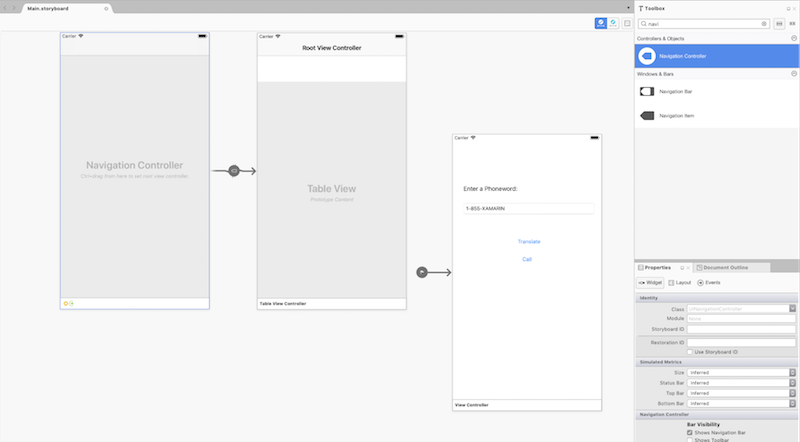
Arraste o segue sem origem (a seta cinza à esquerda do controlador de exibição simples) para o controlador de navegação para alterar o ponto de partida do aplicativo:
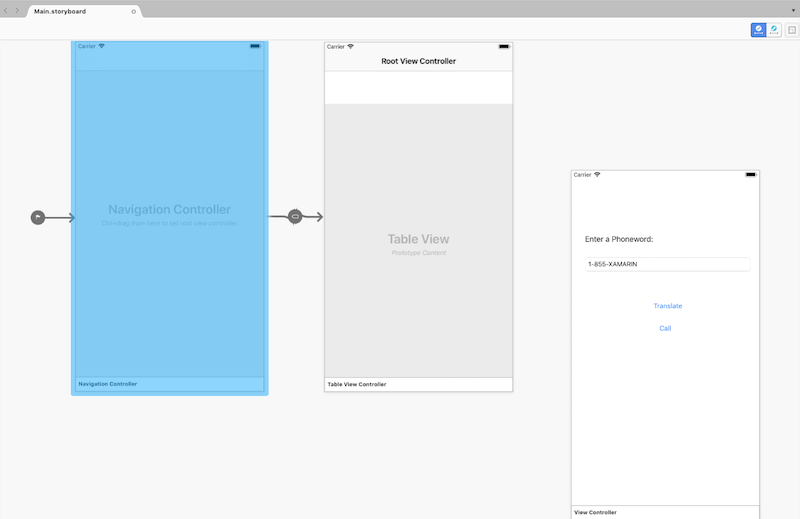
Selecione o controlador de exibição de raiz existente clicando na barra inferior e pressione Excluir para removê-lo da superfície de design. Em seguida, mova a cena Phoneword ao lado do controlador de navegação:
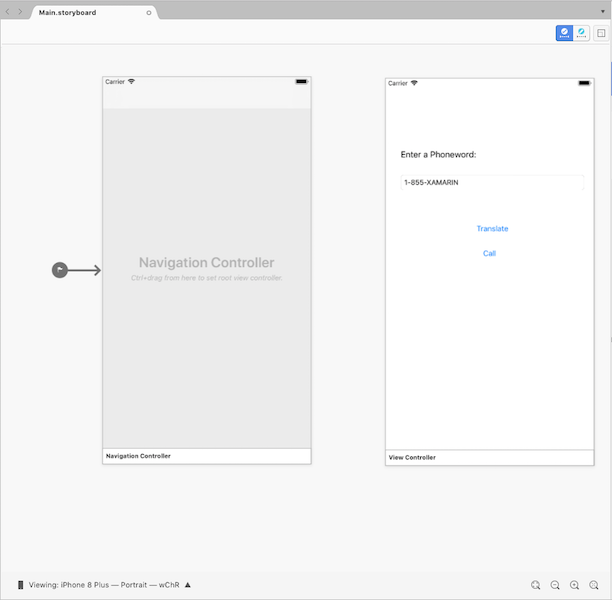
Defina o ViewController como o Controlador de exibição raiz do controlador de navegação. Pressione a tecla Ctrl e clique dentro do controlador de navegação. Deve aparecer uma linha azul. Em seguida, ainda mantendo pressionada a tecla Ctrl, arraste do controlador de navegação para a cena Phoneword e solte. Isso se chama arrastar com Ctrl:
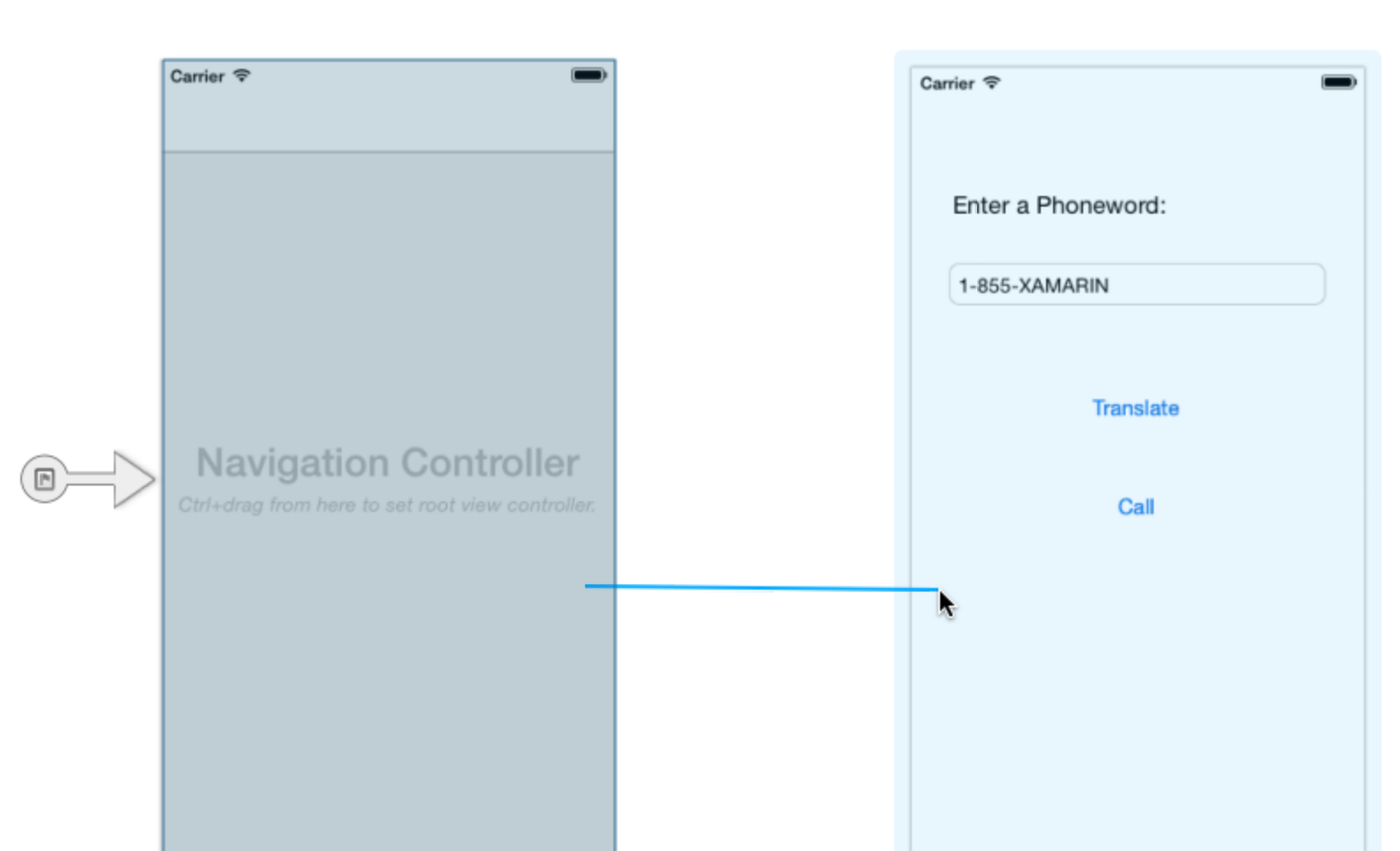
No pop-over, vamos definir as relações como Raiz:
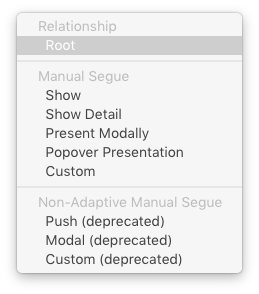
Agora, o ViewController é o controlador de exibição raiz do controlador de navegação:
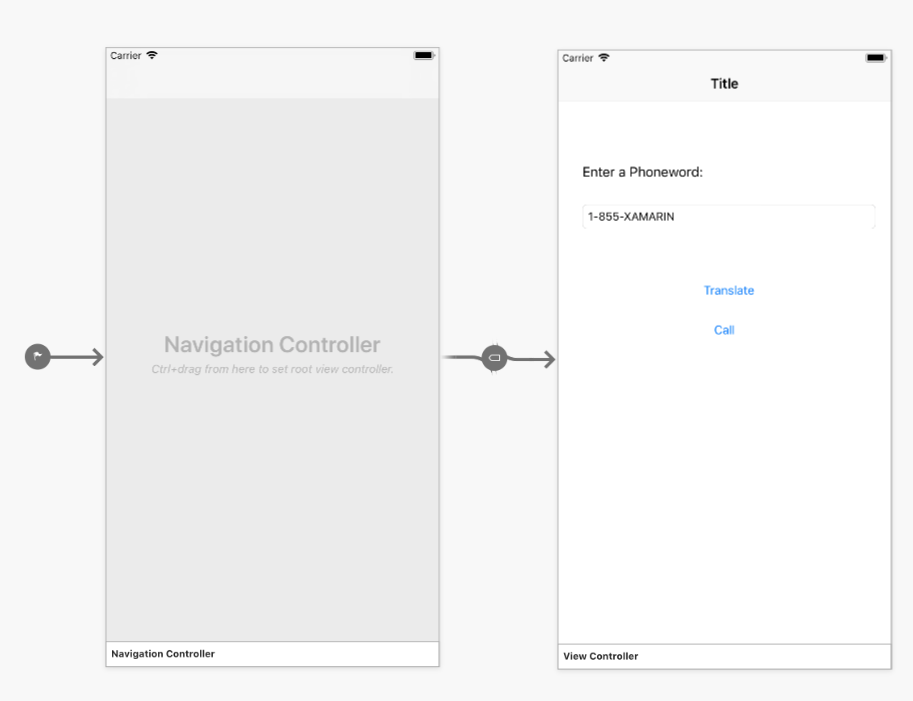
Na tela do Phoneword, clique duas vezes na barra de Título e altere o Título para Phoneword:
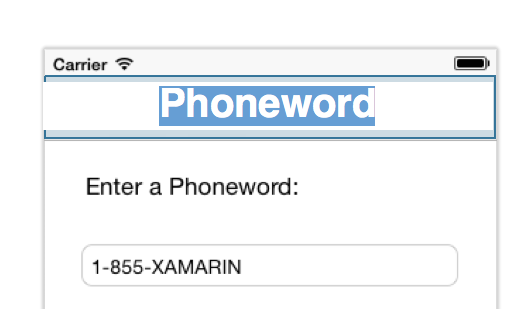
Arraste um botão da Caixa de Ferramentas e coloque-o sob o Botão Chamar. Arraste as alças para deixar o novo Botão com a mesma largura do Botão Chamar:
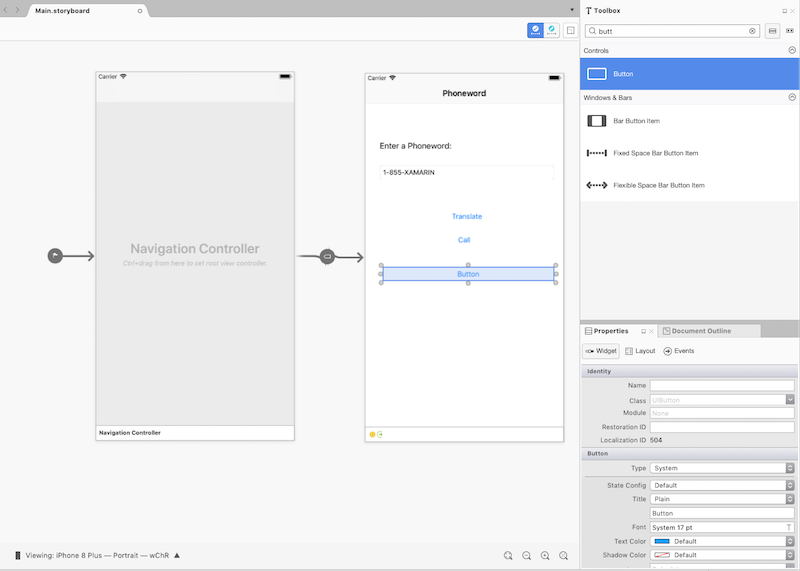
No Painel de Propriedades, altere o Nome do botão para CallHistoryButton e altere o Título para Histórico de Chamadas:
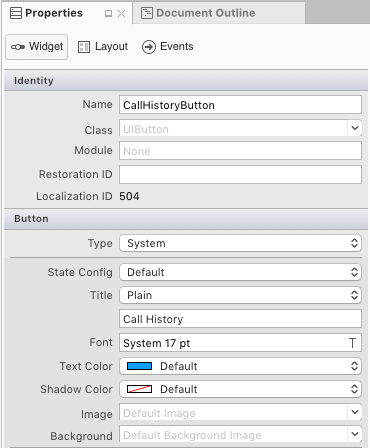
Crie a tela Histórico de Chamadas. Na Caixa de Ferramentas, arraste um controlador de exibição de tabela para a superfície de design:
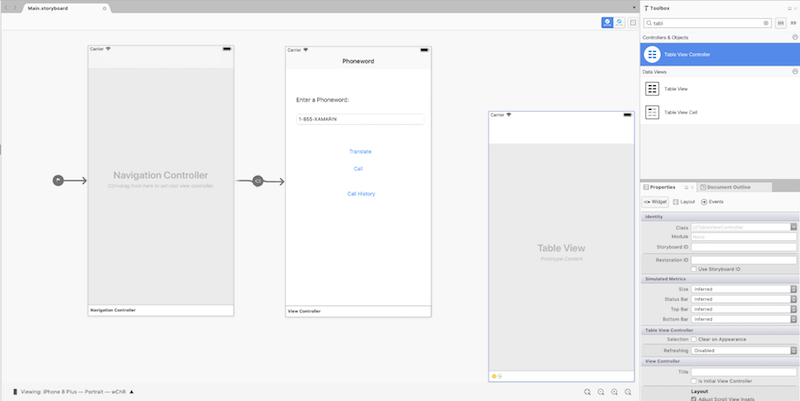
Em seguida, selecione o controlador de exibição de tabela clicando na barra preta na parte inferior da cena. No Painel de Propriedades, altere a classe do controlador de exibição de tabela para
CallHistoryControllere pressione Enter: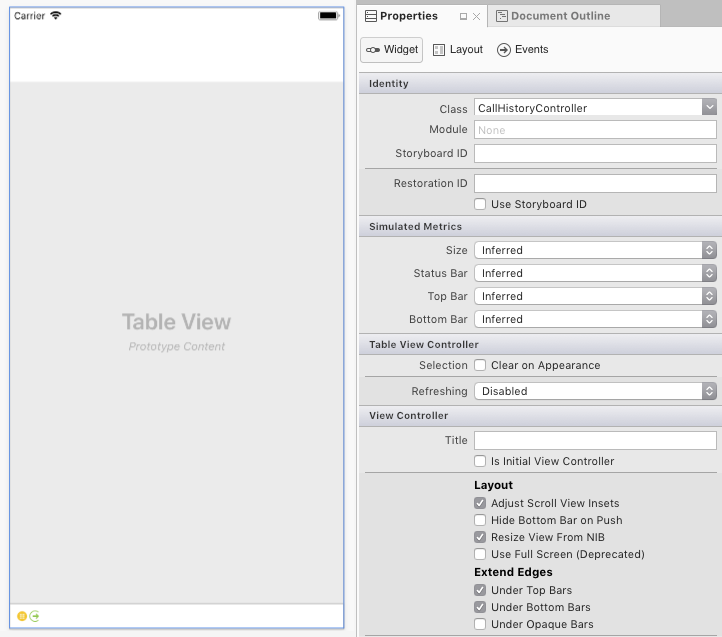
O Designer do iOS gerará uma classe de suporte personalizada chamada
CallHistoryControllerpara gerenciar a hierarquia de exibição de conteúdo dessa tela. O arquivo CallHistoryController.cs aparecerá no Painel de Solução: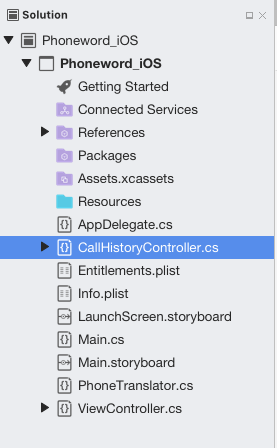
Clique duas vezes no arquivo CallHistoryController.cs para abri-lo e substitua os conteúdos pelo seguinte código:
using System; using Foundation; using UIKit; using System.Collections.Generic; namespace Phoneword_iOS { public partial class CallHistoryController : UITableViewController { public List<string> PhoneNumbers { get; set; } static NSString callHistoryCellId = new NSString ("CallHistoryCell"); public CallHistoryController (IntPtr handle) : base (handle) { TableView.RegisterClassForCellReuse (typeof(UITableViewCell), callHistoryCellId); TableView.Source = new CallHistoryDataSource (this); PhoneNumbers = new List<string> (); } class CallHistoryDataSource : UITableViewSource { CallHistoryController controller; public CallHistoryDataSource (CallHistoryController controller) { this.controller = controller; } public override nint RowsInSection (UITableView tableView, nint section) { return controller.PhoneNumbers.Count; } public override UITableViewCell GetCell (UITableView tableView, NSIndexPath indexPath) { var cell = tableView.DequeueReusableCell (CallHistoryController.callHistoryCellId); int row = indexPath.Row; cell.TextLabel.Text = controller.PhoneNumbers [row]; return cell; } } } }Salve o aplicativo (⌘ + s) e compile-o (⌘ + b) para garantir que não haja erros.
Crie um segue (transição) entre uma cena do Phoneword e a cena do Histórico de Chamadas. Na Cena do Phoneword, selecione o Botão Histórico de Chamadas e pressione Ctrl e arraste do Botão para a cena Histórico de Chamadas:
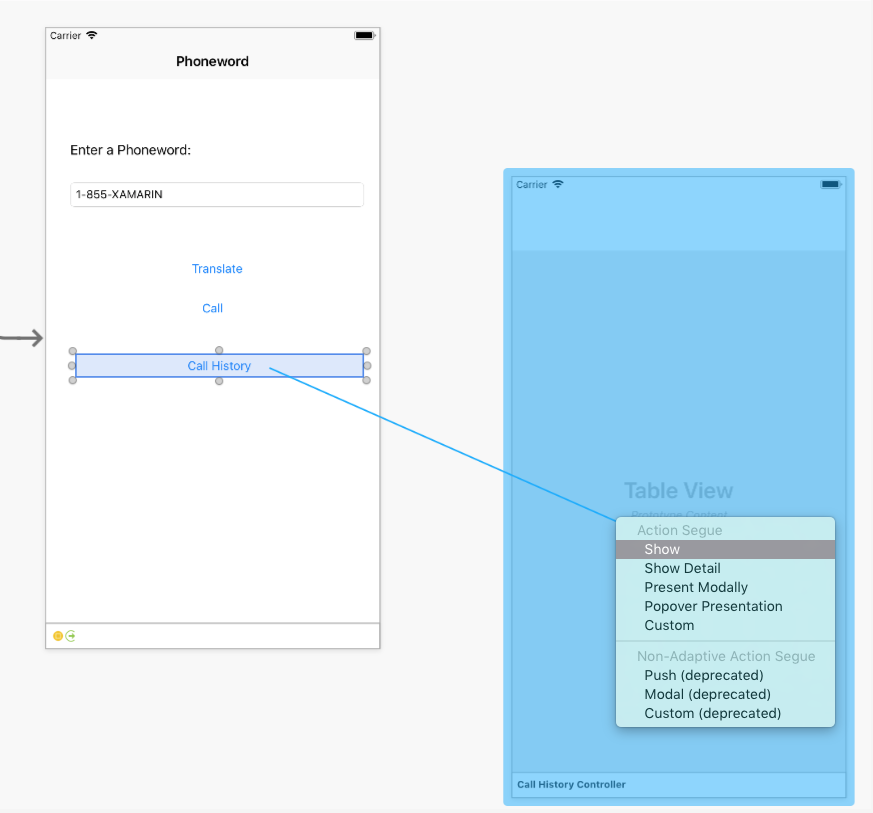
No pop-over Segue de Ação, selecione Mostrar
O Designer do iOS adicionará um Segue entre as duas cenas:
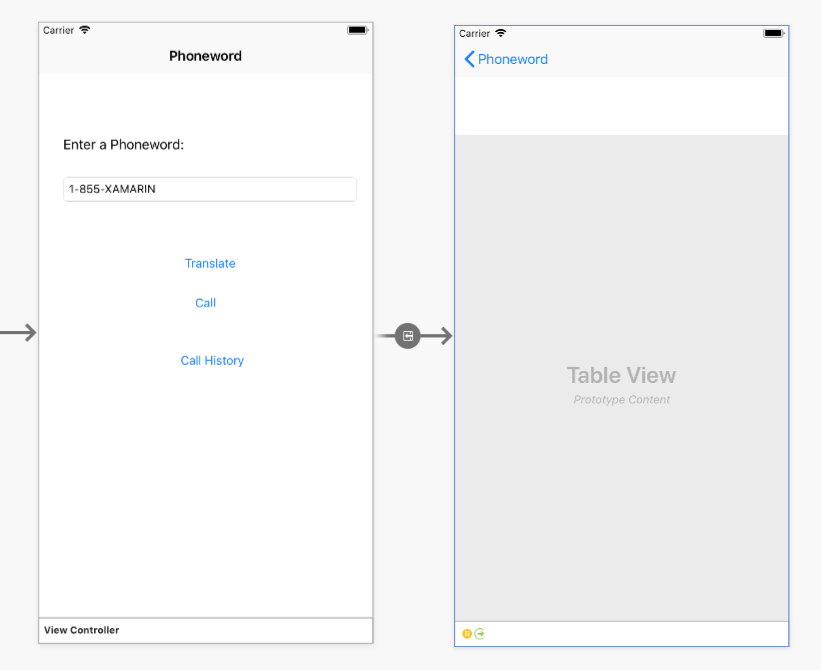
Adicione um Título ao controlador de exibição de tabela selecionando a barra preta na parte inferior da cena e alterando o Título do controlador de exibição para Histórico de Chamadas no Painel de Propriedades:
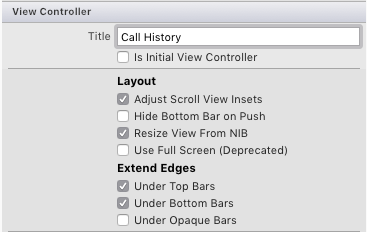
Quando o aplicativo for executado, o Botão Histórico de Chamadas abrirá a tela Histórico de Chamadas, mas a exibição de tabela estará vazia porque não há nenhum código para controlar e exibir os números de telefone.
Esse aplicativo armazenará os números de telefone como uma lista de cadeias de caracteres.
Adicione uma
usingdiretiva paraSystem.Collections.Genericna parte superior do ViewController:using System.Collections.Generic;Modifique a classe
ViewControllercom o código a seguir:using System; using System.Collections.Generic; using Foundation; using UIKit; namespace Phoneword_iOS { public partial class ViewController : UIViewController { string translatedNumber = ""; public List<string> PhoneNumbers { get; set; } protected ViewController(IntPtr handle) : base(handle) { //initialize list of phone numbers called for Call History screen PhoneNumbers = new List<string>(); } public override void ViewDidLoad() { base.ViewDidLoad(); // Perform any additional setup after loading the view, typically from a nib. TranslateButton.TouchUpInside += (object sender, EventArgs e) => { // Convert the phone number with text to a number // using PhoneTranslator.cs translatedNumber = PhoneTranslator.ToNumber( PhoneNumberText.Text); // Dismiss the keyboard if text field was tapped PhoneNumberText.ResignFirstResponder(); if (translatedNumber == "") { CallButton.SetTitle("Call ", UIControlState.Normal); CallButton.Enabled = false; } else { CallButton.SetTitle("Call " + translatedNumber, UIControlState.Normal); CallButton.Enabled = true; } }; CallButton.TouchUpInside += (object sender, EventArgs e) => { //Store the phone number that we're dialing in PhoneNumbers PhoneNumbers.Add(translatedNumber); // Use URL handler with tel: prefix to invoke Apple's Phone app... var url = new NSUrl("tel:" + translatedNumber); // otherwise show an alert dialog if (!UIApplication.SharedApplication.OpenUrl(url)) { var alert = UIAlertController.Create("Not supported", "Scheme 'tel:' is not supported on this device", UIAlertControllerStyle.Alert); alert.AddAction(UIAlertAction.Create("Ok", UIAlertActionStyle.Default, null)); PresentViewController(alert, true, null); } }; } public override void PrepareForSegue(UIStoryboardSegue segue, NSObject sender) { base.PrepareForSegue(segue, sender); // set the view controller that’s powering the screen we’re // transitioning to var callHistoryController = segue.DestinationViewController as CallHistoryController; //set the table view controller’s list of phone numbers to the // list of dialed phone numbers if (callHistoryController != null) { callHistoryController.PhoneNumbers = PhoneNumbers; } } } }Há alguns pontos a observar aqui:
- A variável
translatedNumberpassou do métodoViewDidLoadpara uma variável no nível de classe. - O código CallButton foi modificado para adicionar números discados à lista de números de telefone chamando
PhoneNumbers.Add(translatedNumber). - O método
PrepareForSeguefoi adicionado.
Salve e compile o aplicativo para garantir que não haja erros.
- A variável
Pressione o botão Iniciar para inicializar o aplicativo dentro do Simulador de iOS:
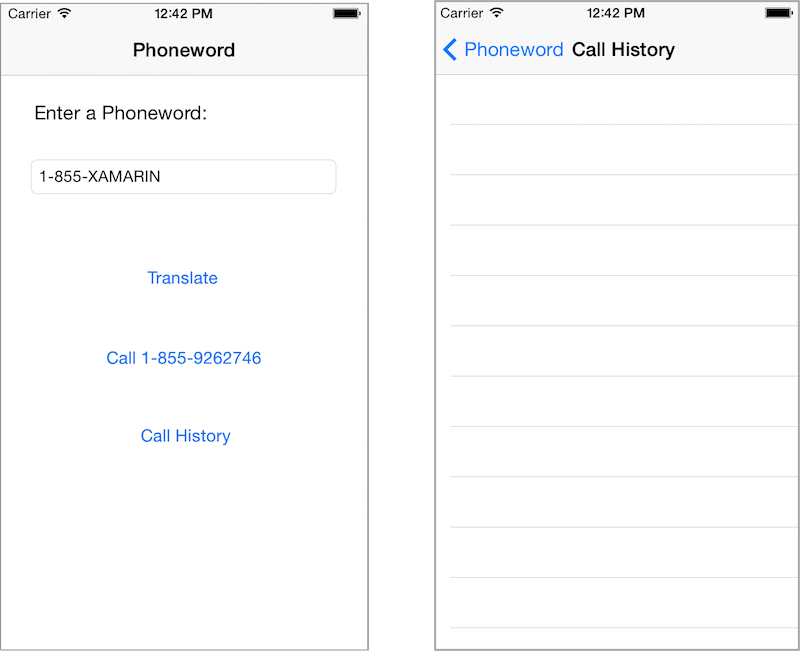
Parabéns por concluir seu primeiro aplicativo Xamarin.iOS multitela!
Passo a passo no Windows
Este passo a passo adicionará uma tela de Histórico de Chamadas ao nosso aplicativo Phoneword.
Abra o aplicativo Phoneword no Visual Studio. Lembre-se de que é necessário conectar-se a um Mac para usar o Designer do iOS e o Simulador de iOS.
Comece editando a interface do usuário. Abra o arquivo Main.Storyboard no Gerenciador de Soluções, certificando-se de que Exibir como esteja definido como iPhone 6:
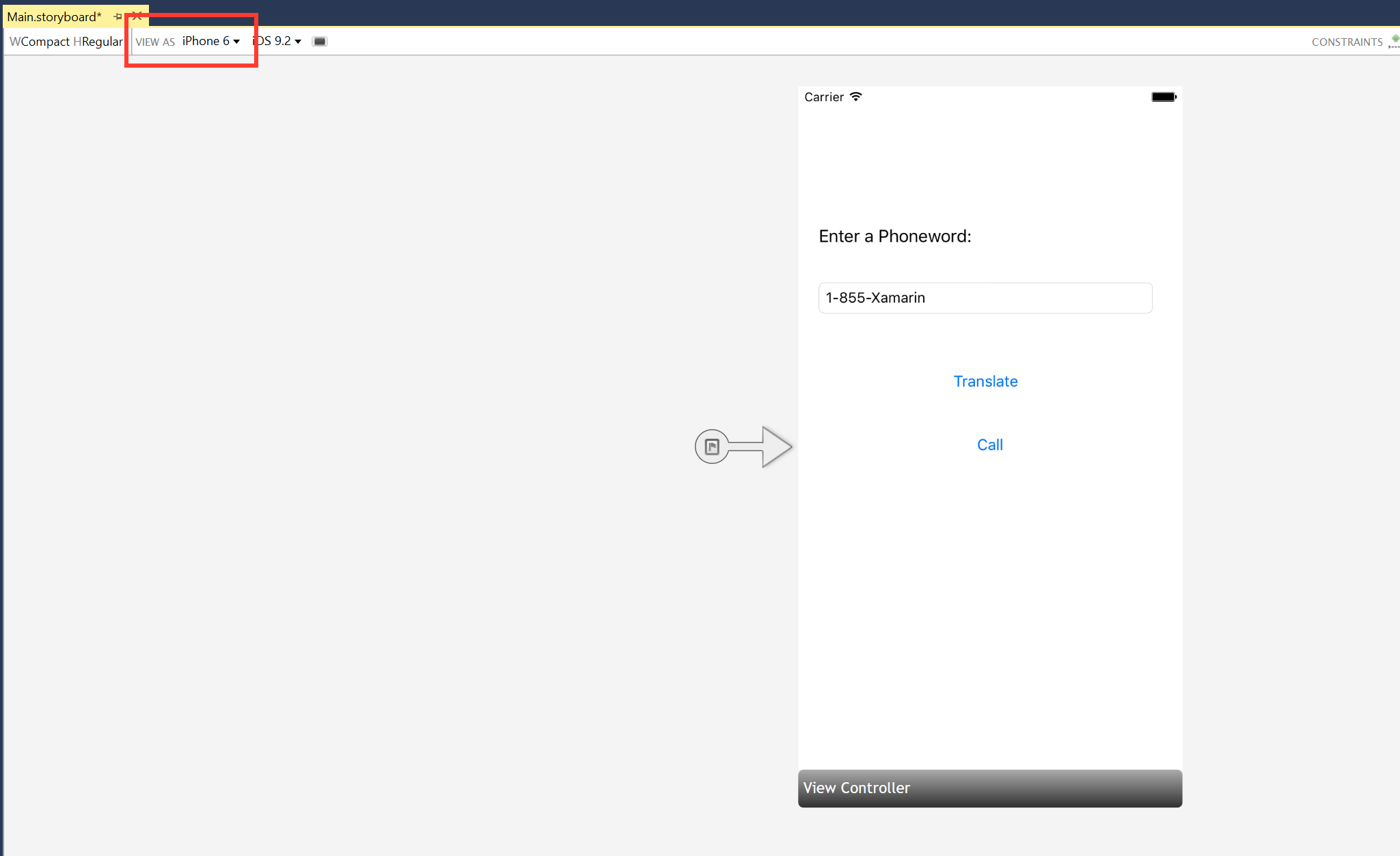
Arraste um controlador de navegação da Caixa de Ferramentas para a superfície de design:
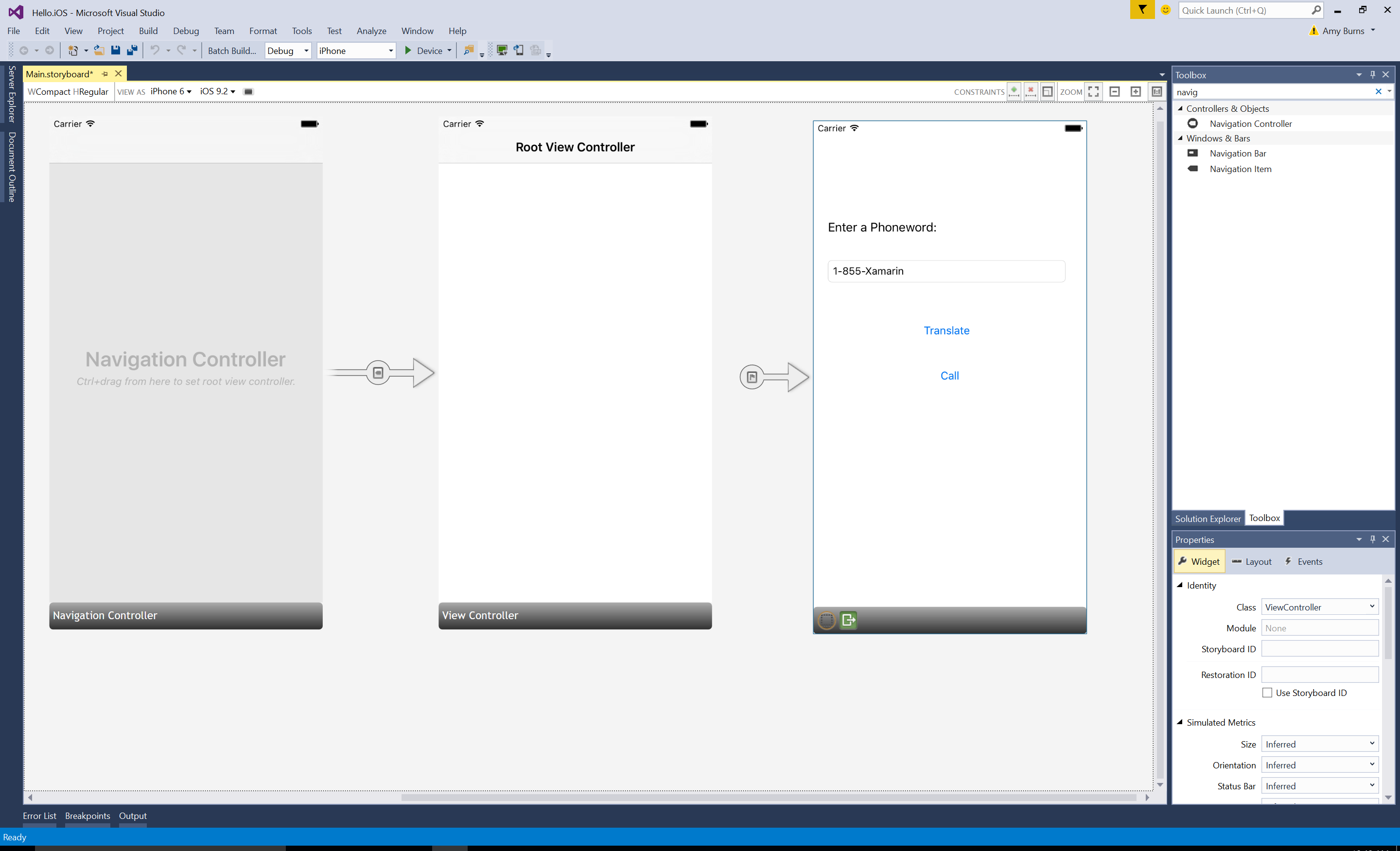
Arraste o Segue sem origem (a seta cinza à esquerda da cena Phoneword) da cena Phoneword para o controlador de navegação para alterar o ponto de partida do aplicativo:
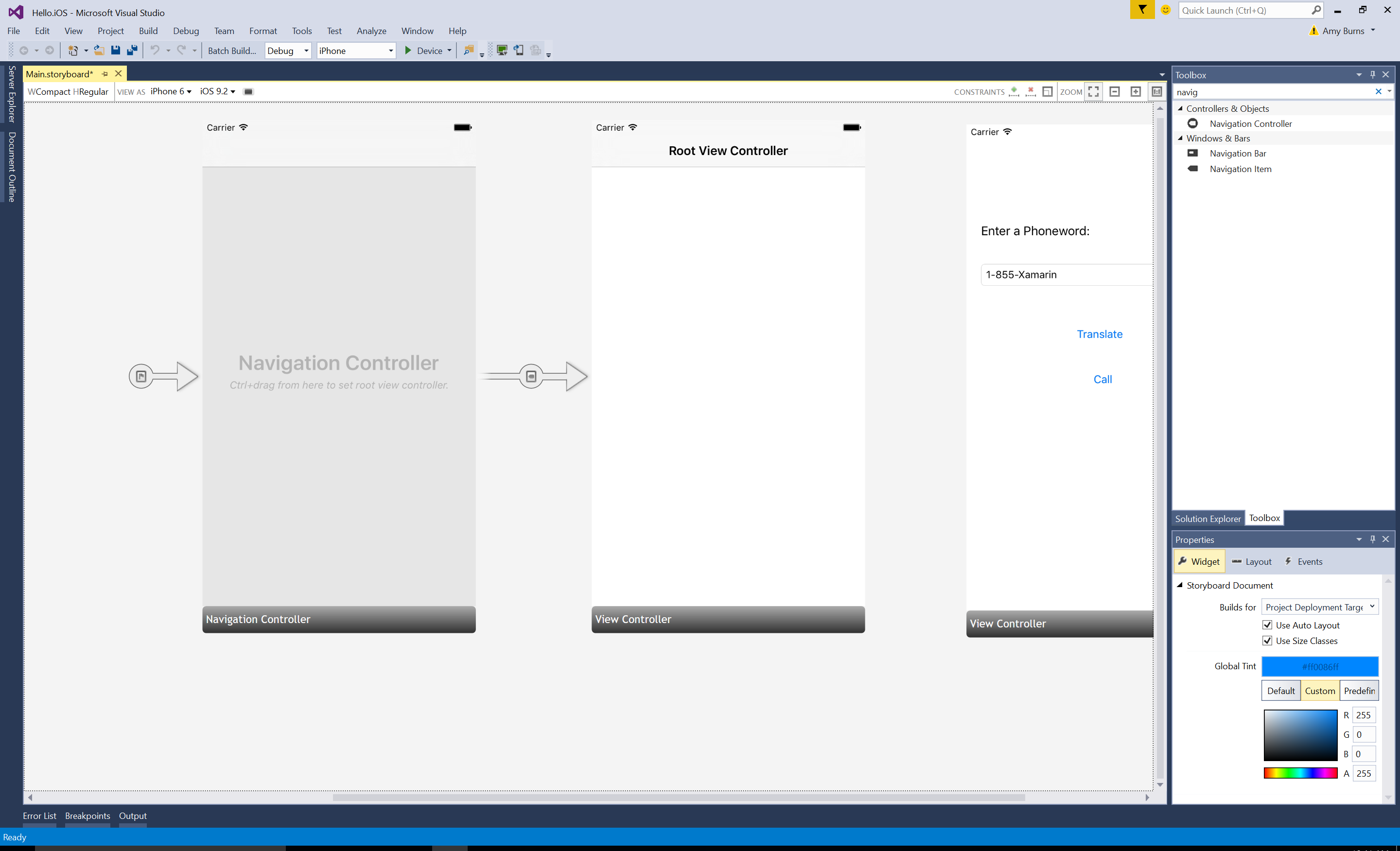
Selecione o Controlador de exibição raiz clicando na barra preta e pressione Excluir para removê-lo da superfície de design. Em seguida, mova a cena Phoneword ao lado do controlador de navegação:
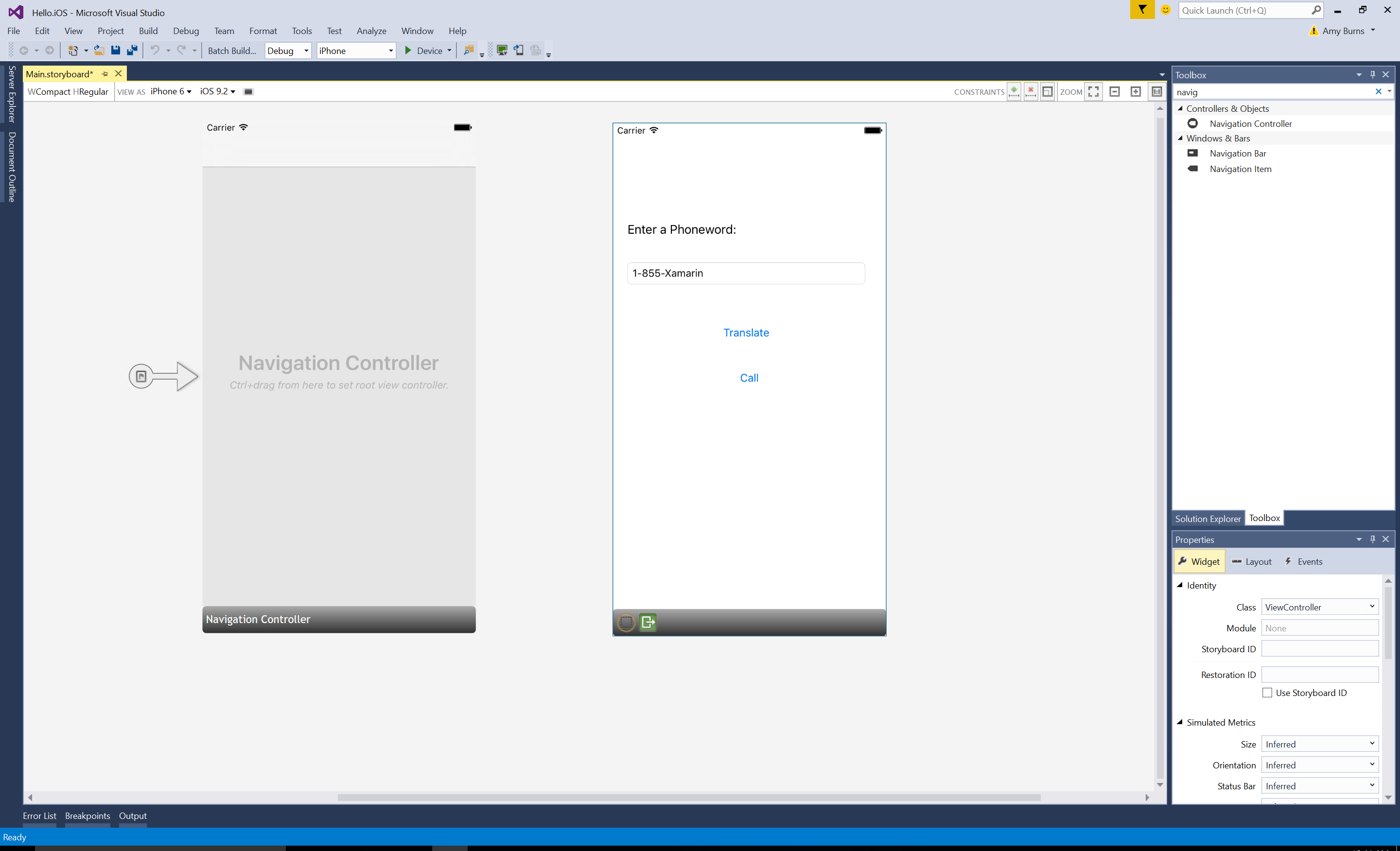
Defina o ViewController como o controlador de exibição raiz do controlador de navegação. Pressione a tecla Ctrl e clique dentro do Controlador de Navegação. Deve aparecer uma linha azul. Em seguida, ainda mantendo pressionada a tecla Ctrl, arraste do Controlador de Navegação para a cena Phoneword e solte. Isso se chama arrastar com Ctrl:
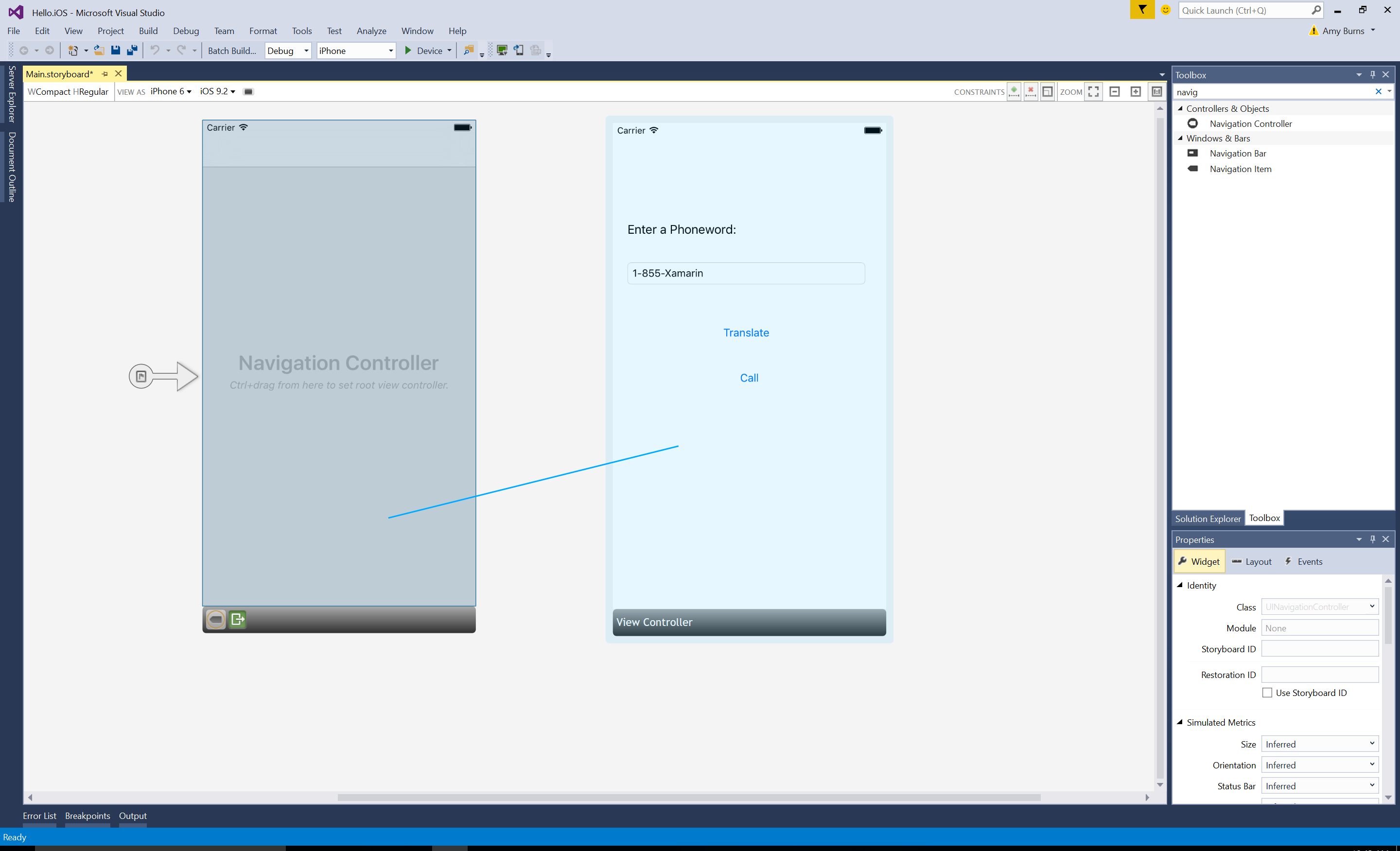
No pop-over, vamos definir as relações como Raiz:
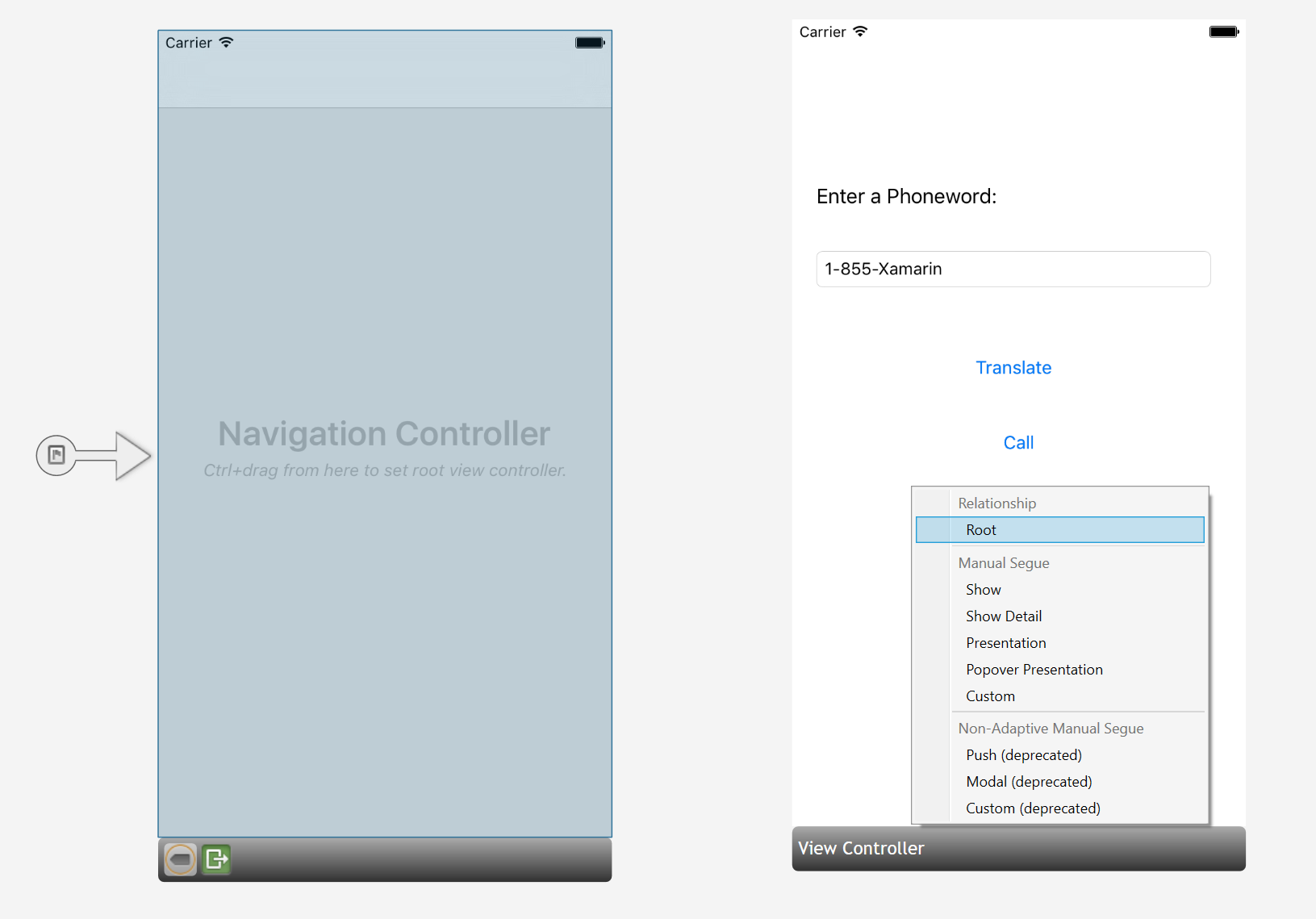
O ViewController agora é nosso controlador de exibição raiz do controlador de navegação.
Na tela do Phoneword, clique duas vezes na barra de Título e altere o Título para Phoneword:
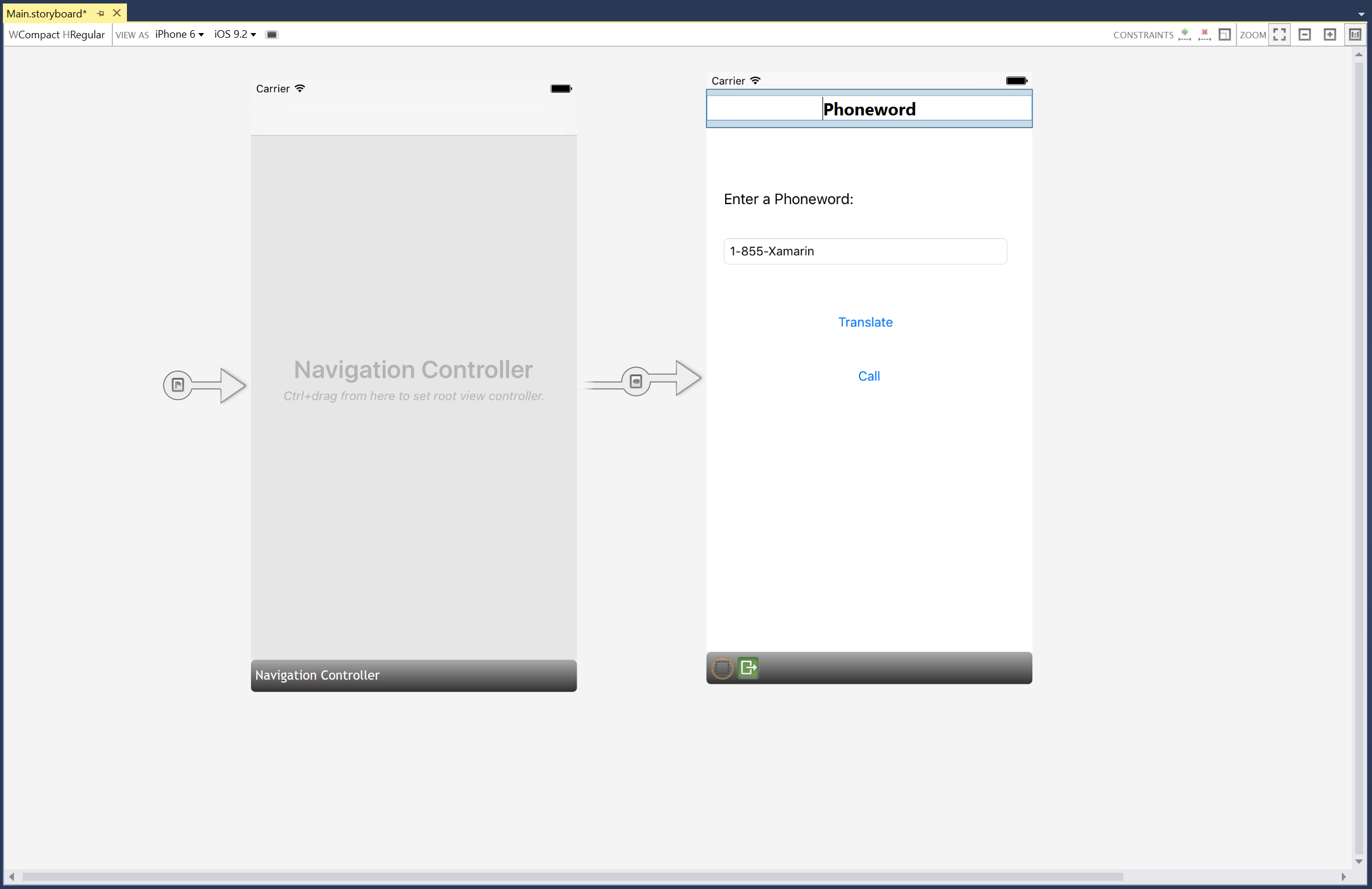
Arraste um botão da Caixa de Ferramentas e coloque-o sob o Botão Chamar. Arraste as alças para deixar o novo Botão com a mesma largura do Botão Chamar:
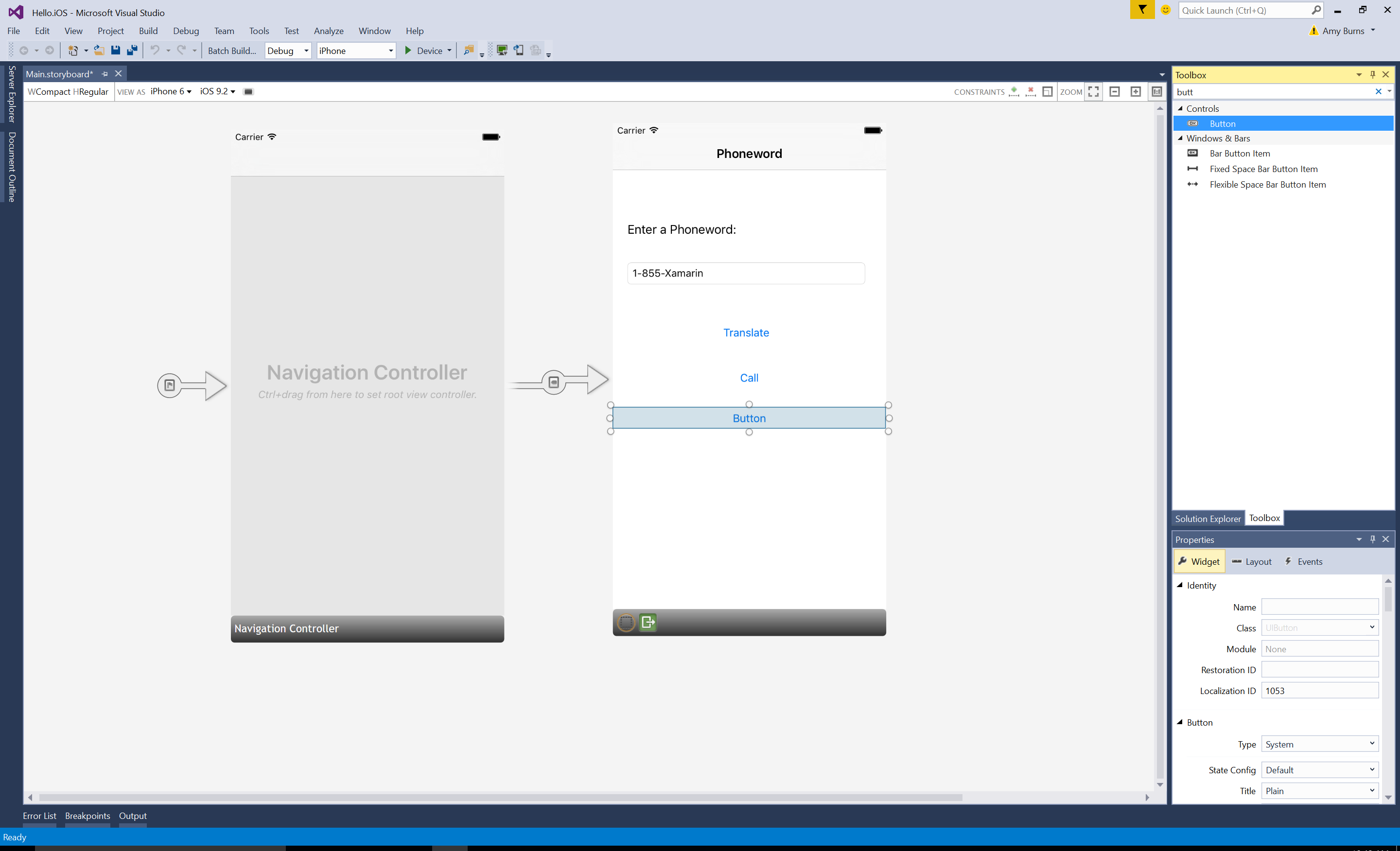
No Gerenciador de Propriedades, altere o Nome do Botão para
CallHistoryButtone altere o Título para Histórico de Chamadas: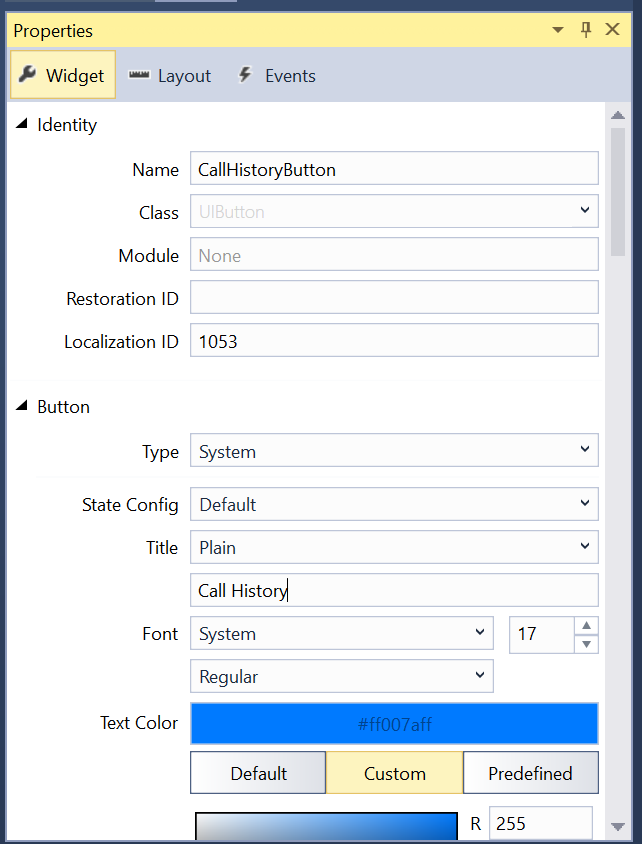
Crie a tela Histórico de Chamadas. Na Caixa de Ferramentas, arraste um controlador de exibição de tabela para a superfície de design:
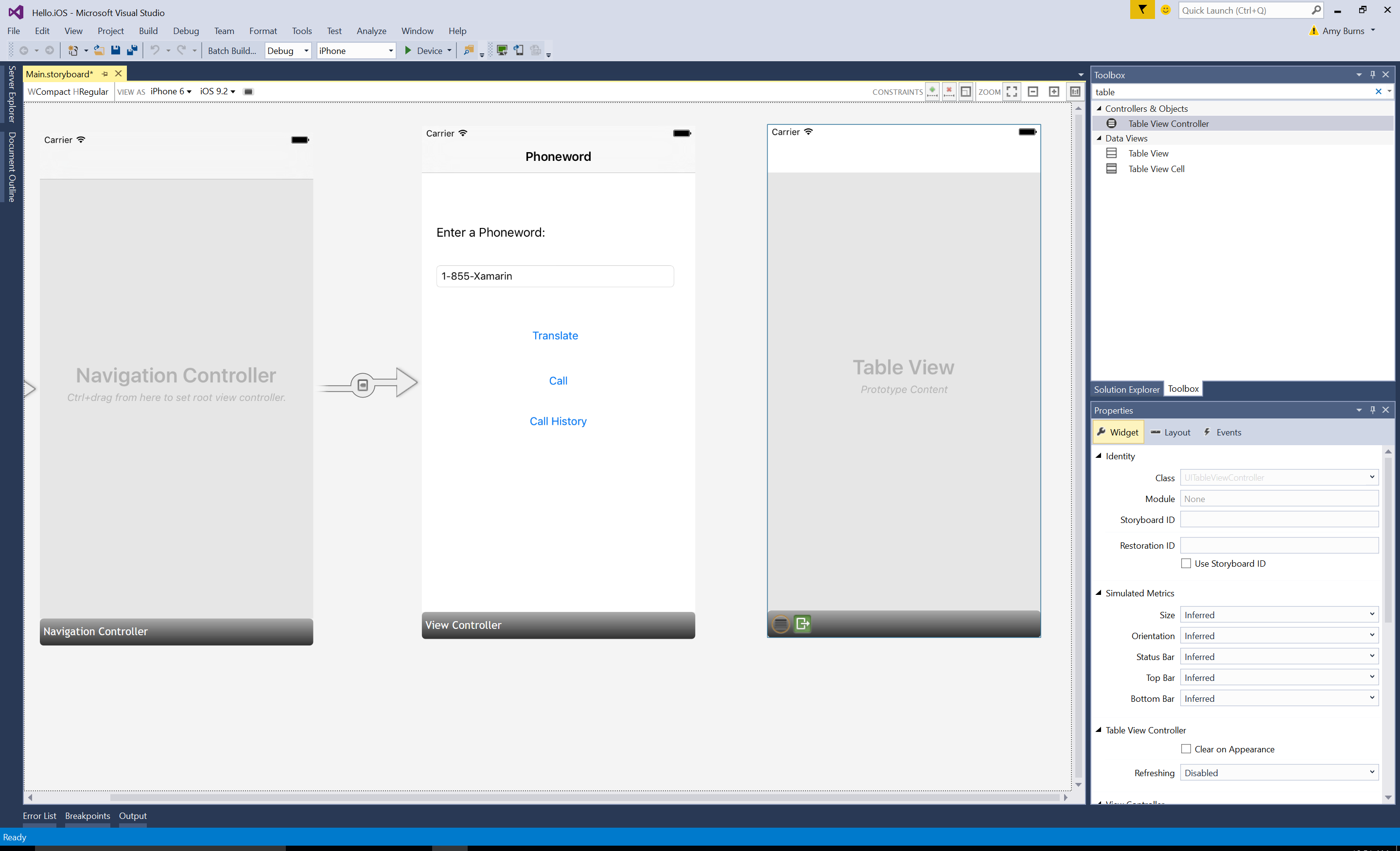
Selecione o controlador de exibição de tabela clicando na barra preta na parte inferior da cena. No Gerenciador de Propriedades, altere a classe controlador de exibição de tabela para
CallHistoryControllere pressione Enter: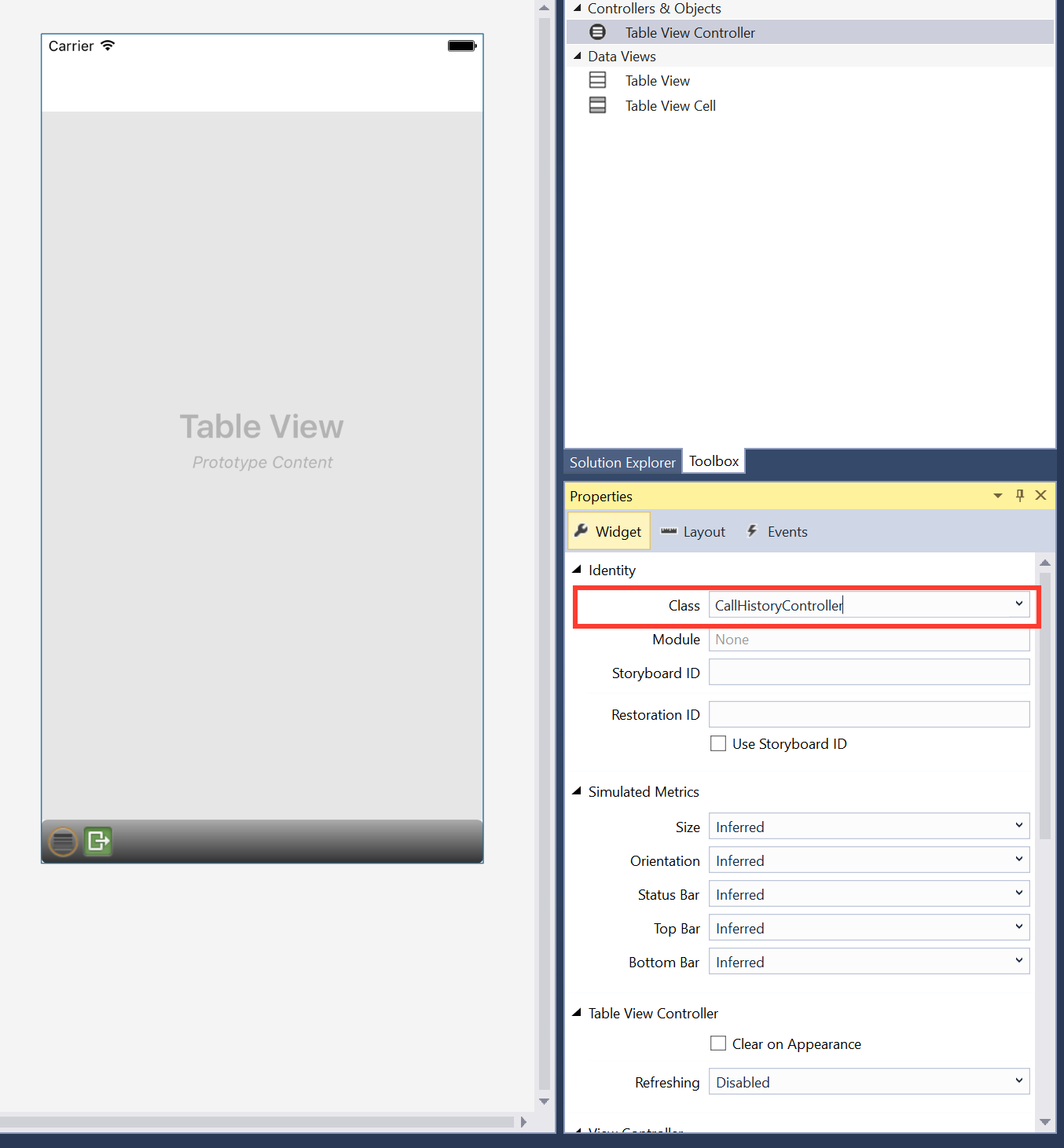
O Designer do iOS gerará uma classe de suporte personalizada chamada
CallHistoryControllerpara gerenciar a hierarquia de exibição de conteúdo dessa tela. O arquivo CallHistoryController.cs aparecerá no Gerenciador de Soluções: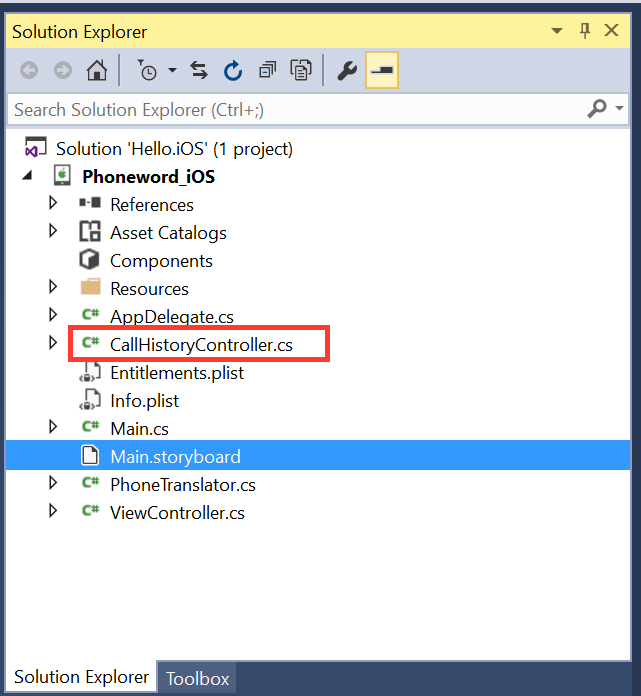
Clique duas vezes no arquivo CallHistoryController.cs para abri-lo e substitua os conteúdos pelo seguinte código:
using System; using Foundation; using UIKit; using System.Collections.Generic; namespace Phoneword { public partial class CallHistoryController : UITableViewController { public List<String> PhoneNumbers { get; set; } static NSString callHistoryCellId = new NSString ("CallHistoryCell"); public CallHistoryController (IntPtr handle) : base (handle) { TableView.RegisterClassForCellReuse (typeof(UITableViewCell), callHistoryCellId); TableView.Source = new CallHistoryDataSource (this); PhoneNumbers = new List<string> (); } class CallHistoryDataSource : UITableViewSource { CallHistoryController controller; public CallHistoryDataSource (CallHistoryController controller) { this.controller = controller; } // Returns the number of rows in each section of the table public override nint RowsInSection (UITableView tableView, nint section) { return controller.PhoneNumbers.Count; } public override UITableViewCell GetCell (UITableView tableView, NSIndexPath indexPath) { var cell = tableView.DequeueReusableCell (CallHistoryController.callHistoryCellId); int row = indexPath.Row; cell.TextLabel.Text = controller.PhoneNumbers [row]; return cell; } } } }Salve o aplicativo e compile-o para garantir que não haja erros. Não tem problema ignorar os avisos de build por enquanto.
Crie um segue (transição) entre uma cena do Phoneword e a cena do Histórico de Chamadas. Na Cena do Phoneword, selecione o Botão Histórico de Chamadas e pressione Ctrl e arraste do Botão para a cena Histórico de Chamadas:
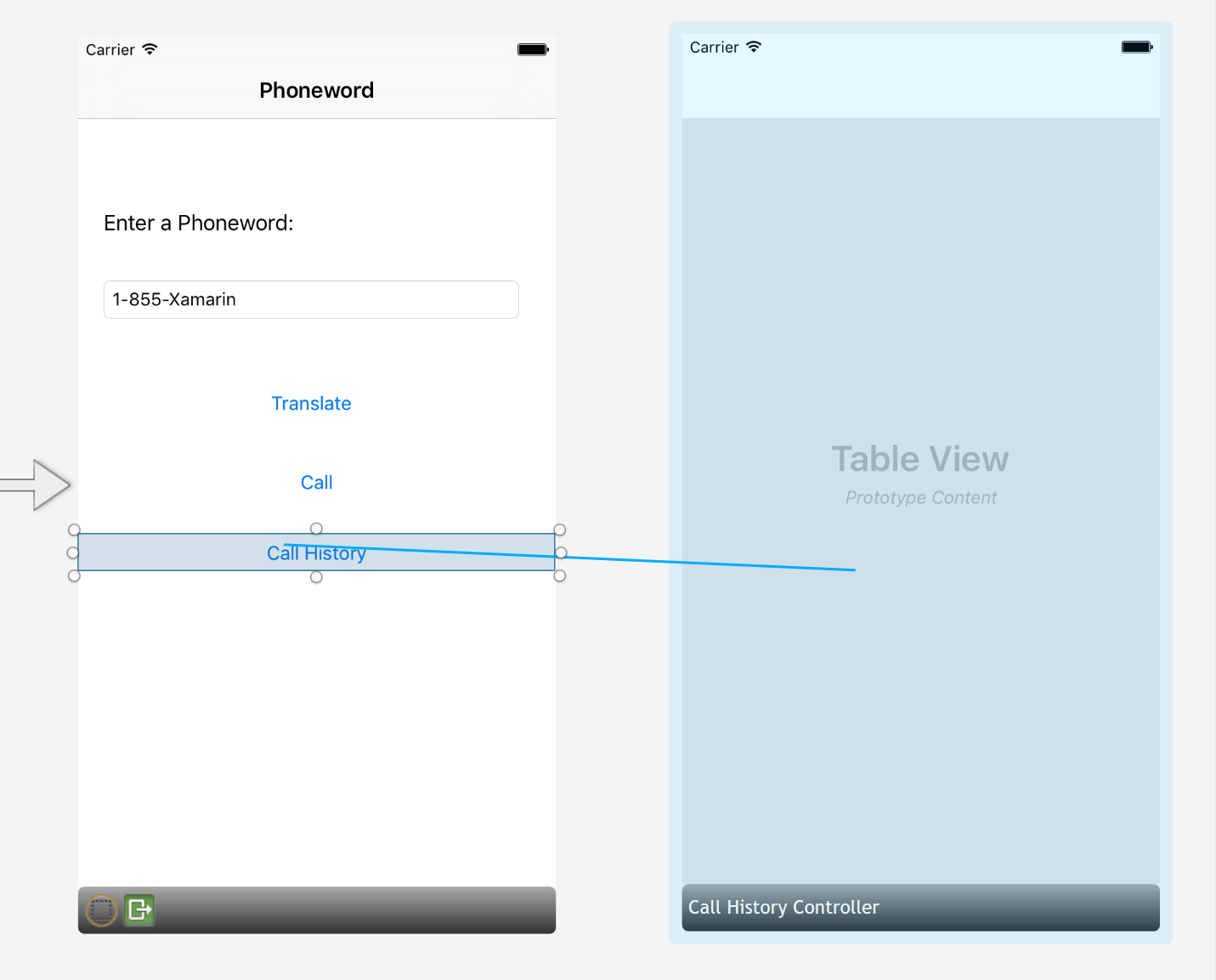
No pop-over Segue de Ação, selecione Mostrar:
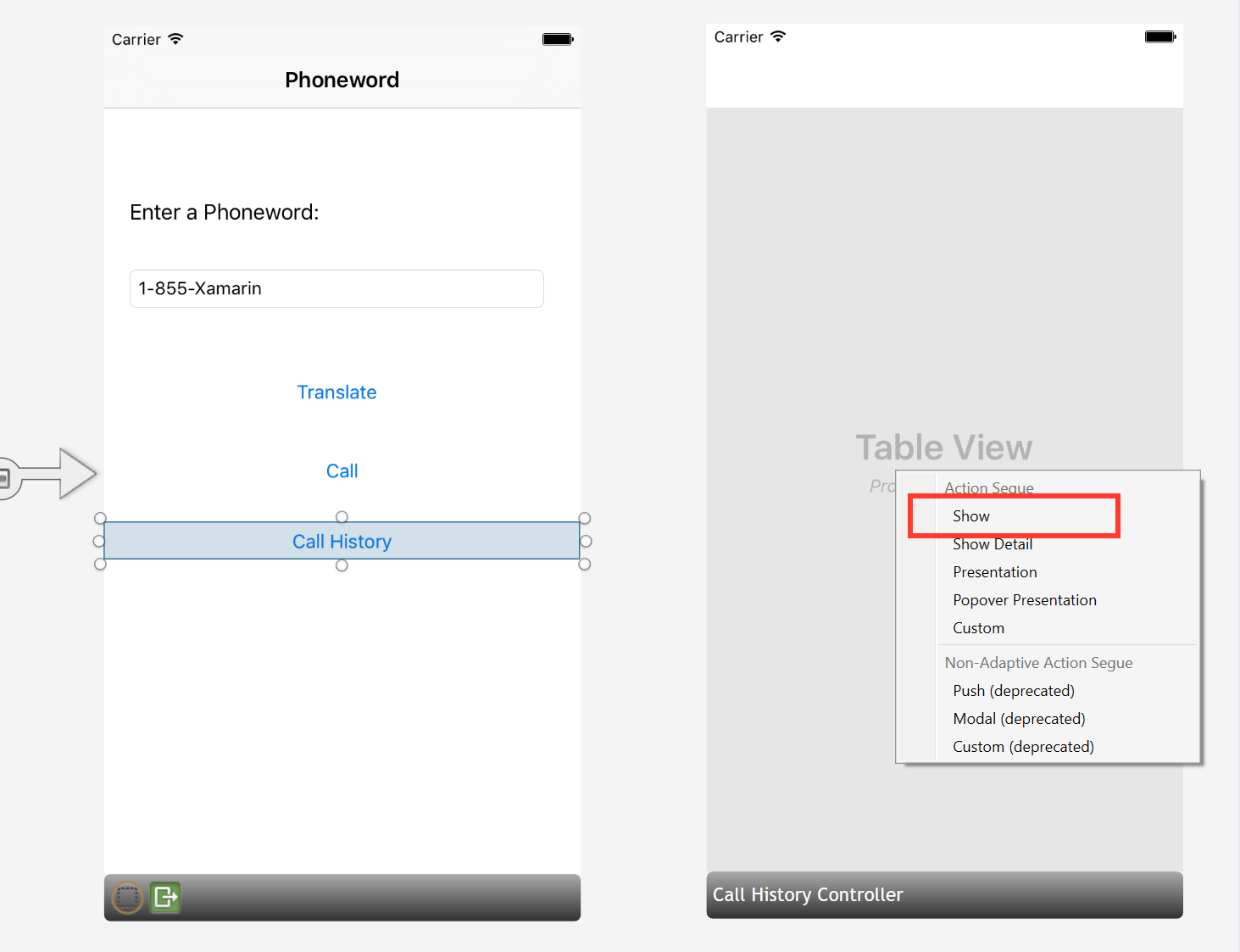
O Designer do iOS adicionará um segue entre as duas cenas:
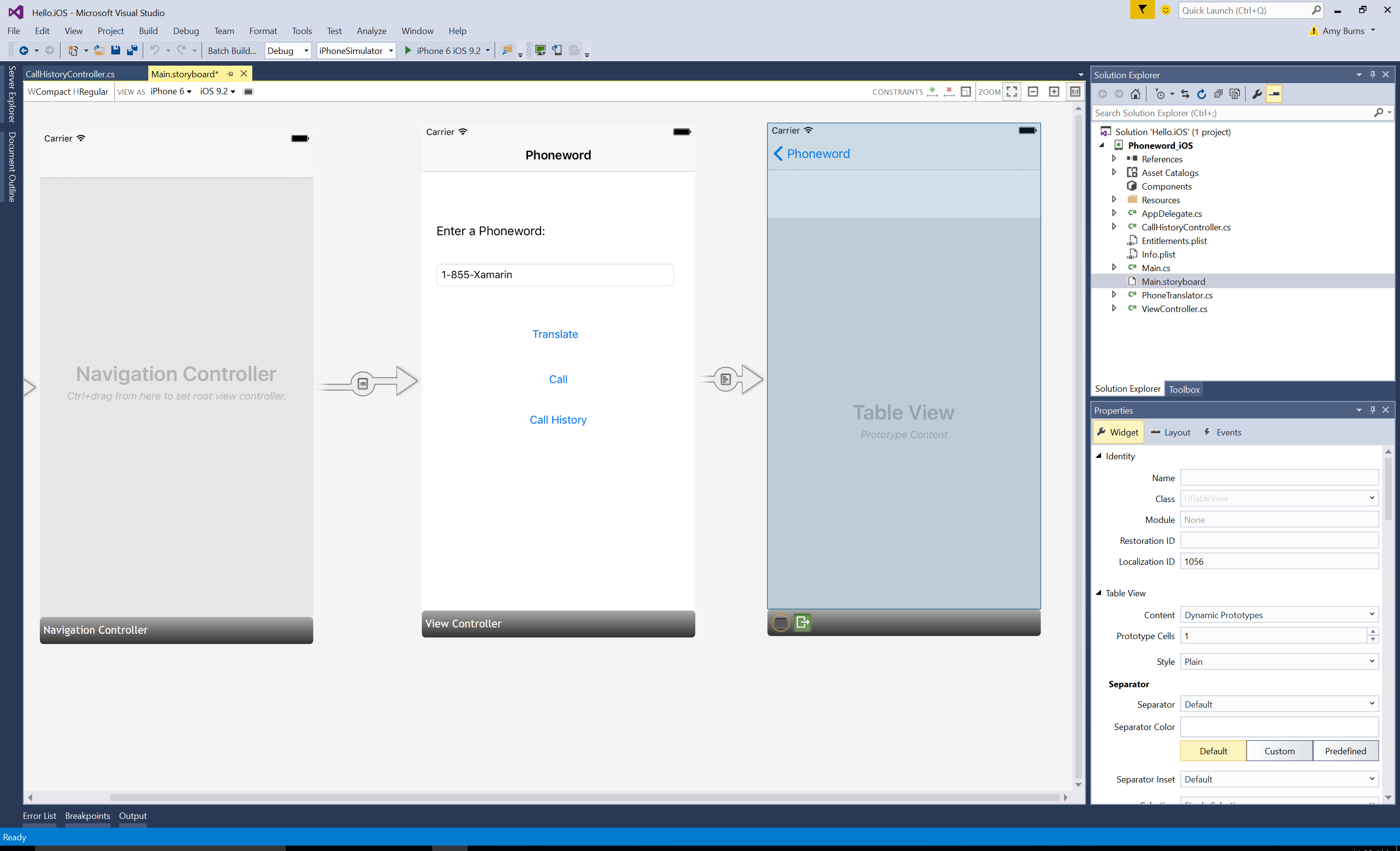
Adicione um Título ao controlador de exibição de tabela selecionando a barra preta na parte inferior da cena e alterando o Título do controlador > de exibição para Histórico de Chamadas no Gerenciador de Propriedades:
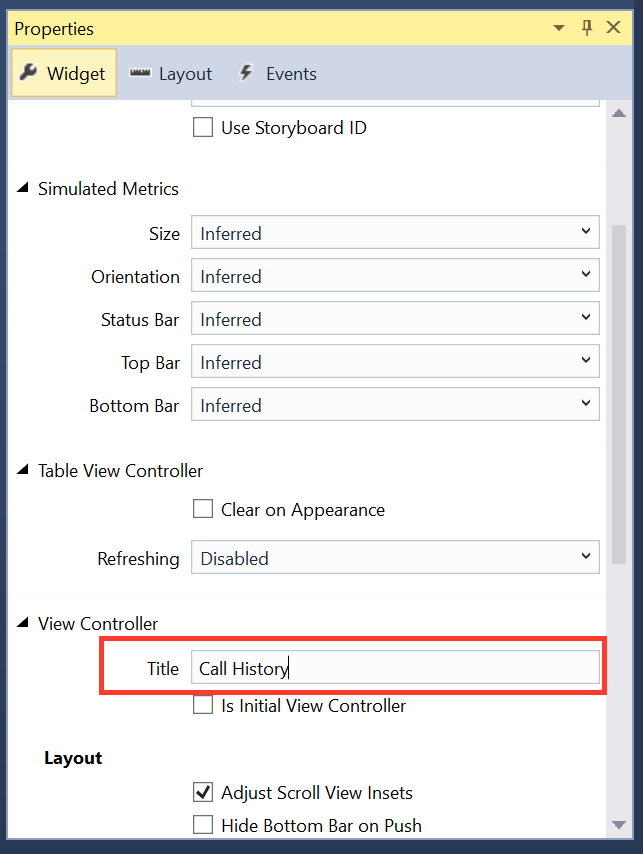
Quando o aplicativo for executado, o Botão Histórico de Chamadas abrirá a tela Histórico de Chamadas, mas a exibição de tabela estará vazia porque não há nenhum código para controlar e exibir os números de telefone.
Esse aplicativo armazenará os números de telefone como uma lista de cadeias de caracteres.
Adicione uma
usingdiretiva paraSystem.Collections.Genericna parte superior do ViewController:using System.Collections.Generic;Modifique a classe
ViewControllercom o código a seguir:using System; using System.Collections.Generic; using Foundation; using UIKit; namespace Phoneword_iOS { public partial class ViewController : UIViewController { string translatedNumber = ""; public List<string> PhoneNumbers { get; set; } protected ViewController(IntPtr handle) : base(handle) { //initialize list of phone numbers called for Call History screen PhoneNumbers = new List<string>(); } public override void ViewDidLoad() { base.ViewDidLoad(); // Perform any additional setup after loading the view, typically from a nib. TranslateButton.TouchUpInside += (object sender, EventArgs e) => { // Convert the phone number with text to a number // using PhoneTranslator.cs translatedNumber = PhoneTranslator.ToNumber( PhoneNumberText.Text); // Dismiss the keyboard if text field was tapped PhoneNumberText.ResignFirstResponder(); if (translatedNumber == "") { CallButton.SetTitle("Call ", UIControlState.Normal); CallButton.Enabled = false; } else { CallButton.SetTitle("Call " + translatedNumber, UIControlState.Normal); CallButton.Enabled = true; } }; CallButton.TouchUpInside += (object sender, EventArgs e) => { //Store the phone number that we're dialing in PhoneNumbers PhoneNumbers.Add(translatedNumber); // Use URL handler with tel: prefix to invoke Apple's Phone app... var url = new NSUrl("tel:" + translatedNumber); // otherwise show an alert dialog if (!UIApplication.SharedApplication.OpenUrl(url)) { var alert = UIAlertController.Create("Not supported", "Scheme 'tel:' is not supported on this device", UIAlertControllerStyle.Alert); alert.AddAction(UIAlertAction.Create("Ok", UIAlertActionStyle.Default, null)); PresentViewController(alert, true, null); } }; } public override void PrepareForSegue(UIStoryboardSegue segue, NSObject sender) { base.PrepareForSegue(segue, sender); // set the view controller that’s powering the screen we’re // transitioning to var callHistoryController = segue.DestinationViewController as CallHistoryController; //set the table view controller’s list of phone numbers to the // list of dialed phone numbers if (callHistoryController != null) { callHistoryController.PhoneNumbers = PhoneNumbers; } } } }Há alguns pontos a observar aqui
- A variável
translatedNumberfoi movida do métodoViewDidLoadpara uma variável no nível de classe. - O código CallButton foi modificado para adicionar números discados à lista de números de telefone chamando
PhoneNumbers.Add(translatedNumber) - O método
PrepareForSeguefoi adicionado
Salve e compile o aplicativo para garantir que não haja erros.
Salve e compile o aplicativo para garantir que não haja erros.
- A variável
Pressione o botão Iniciar para inicializar o aplicativo dentro do Simulador de iOS:
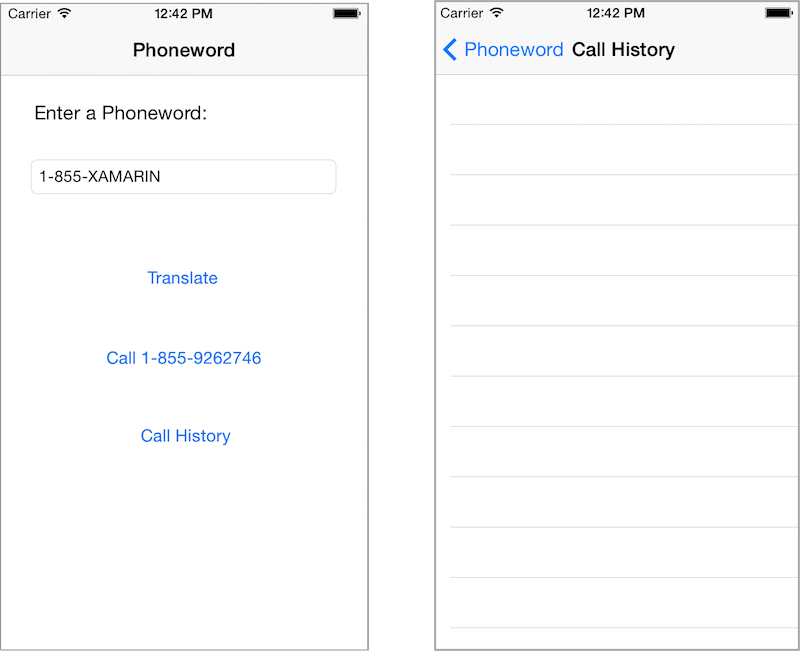
Parabéns por concluir seu primeiro aplicativo Xamarin.iOS multitela!
Agora, o aplicativo pode lidar com navegação usando tanto segues de storyboard quanto código. Agora é hora de examinar as ferramentas e as habilidades que acabamos de aprender no Aprofundamento na multitela do Hello, iOS.